Как пометить электронные письма как разные цвета на iPhone и iPad в приложении Apple Mail
Службы приложений Apple Mail содержат простые настройки для удобного управления электронной почтой. Где iOS 13 и iPad OS 13, но у Apple Mail есть сбор или куча писем для обработки. Вероятно, это связано с тем, что почтовый сервис Apple включает в себя все доступные электронные письма, такие как Gmail, Yahoo, Outlook и многие другие. Тем не менее, Apple также предлагает уникальный приоритет писем, предоставляя им флажки в зависимости от ваших требований.

Apple представила систему пометок для разных уровней в недавнем почтовом приложении в iOS 13 и iPad 13, используемом в iPhone и iPad. Не говоря уже о том, что это одна из важных функций, потому что мы должны управлять разными электронными письмами от третьих лиц в одном месте. Между тем, настраивается путем присвоения цветового флага в зависимости от важности, хотя. Apple включает жесты в свою почту Apple, предлагая всего лишь простой шаг.
Отметьте и фильтруйте свои электронные письма на iPhone и iPad в почтовом приложении.
Да, вы можете пометить электронное письмо прямо из своего почтового ящика, где оно отображается с пометкой «Приоритет в почтовом ящике с флажком».
Как просмотреть помеченный почтовый ящик?
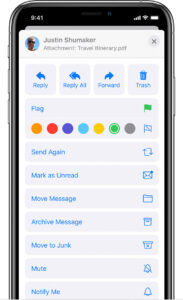
- Открыть свой «Почта» на вашем iPhone или iPad.
- Нажмите на почтовые ящики.
(Размещается в верхнем левом углу почтового приложения.) - Нажмите на Edit, а затем Выбрать помеченные.
Пометить электронные письма, основанные на разных цветах на iPad и iPhone
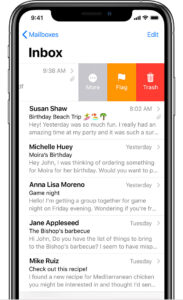
Мы уже упоминали, эта функция работает только с iPadOS 13 и iOS 13. Apple Mail Обслуживание.
- Открытый сток «Почта» приложение на вашем устройстве.
- Теперь проведите пальцем влево по почте.
(Письмо, которое вы хотите отметить.) - Теперь нажмите на “Флаг.”
(Цвет по умолчанию – оранжевый. Следуйте дальше, чтобы узнать, как изменить цвет флага?) - Проведите пальцем влево по почте и нажмите “Больше.”
(Еще: откроются дополнительные параметры, такие как снятие отметки, Отметить как прочитанное, Переслать и др.) - Вы должны выбрать свой цвет, и он сразу появится как флаг.
(Чтобы переключить флаги, повторите этот шаг в другой почте.)
Дополнительно, На выбор было семь разных цветов. Установка нескольких цветов флажков дает разные уровни приоритета для писем. Не говоря уже о том, что это не повлияет на вашу другую почту. Это дает вам своего рода функциональность, которая позволяет пользователям быстро искать помеченные сообщения электронной почты в зависимости от важности.
Как снять отметку с писем в Apple Mail на iOS и iPadOS
Снять пометку писем довольно просто, потому что все, что вам нужно сделать, это также полностью вручную. Когда вам не требовалась важность почты.
- Открытый сток «Почта» на вашем iPad или iPhone
- Проведите влево по электронной почте.
- Выбрать Снимите флажок кнопка.
- Вот и все, и вы готовы к работе.
Сделайте VIP-персон и отметьте электронные письма от ваших VIP-персон
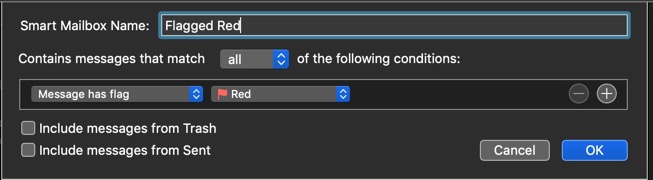
Если вы не хотите, чтобы отдельные письма помечались флажками, вместо этого Apple предоставляет флаги списка VIP.
- Открытый сток «Почта» приложение на вашем iPhone или iPad
- Теперь откройте почту
(Что вы хотите добавить в список VIP) - Теперь нажмите на Имя или адрес электронной почты человека.
- Выбрать, добавить в VIP.
(Он будет успешно добавлен в ваш список VIP.)
Первым делом вам нужно добавить людей в свой VIP-список. Всякий раз, когда вы получаете электронное письмо, оно будет отображаться с флажками VIP в почтовом ящике VIP. Мы хотели бы знать, какие функции вы используете для управления своей личной и профессиональной электронной почтой в службе приложения Apple Mail. Дайте нам знать в разделе комментариев ниже.


![Как обрезать видео на iPhone и iPad [Tutorial]](https://pazd.ru/wp-content/uploads/2020/10/1604058832_iphon-apple-768x512.jpg)



![После установки нового приложения мой iPhone 11 не отвечает [Troubleshoot]](https://pazd.ru/wp-content/uploads/2020/11/after-installing-new-app-my-iphone-11-is-not-responding-troubleshoot-768x461.jpg)